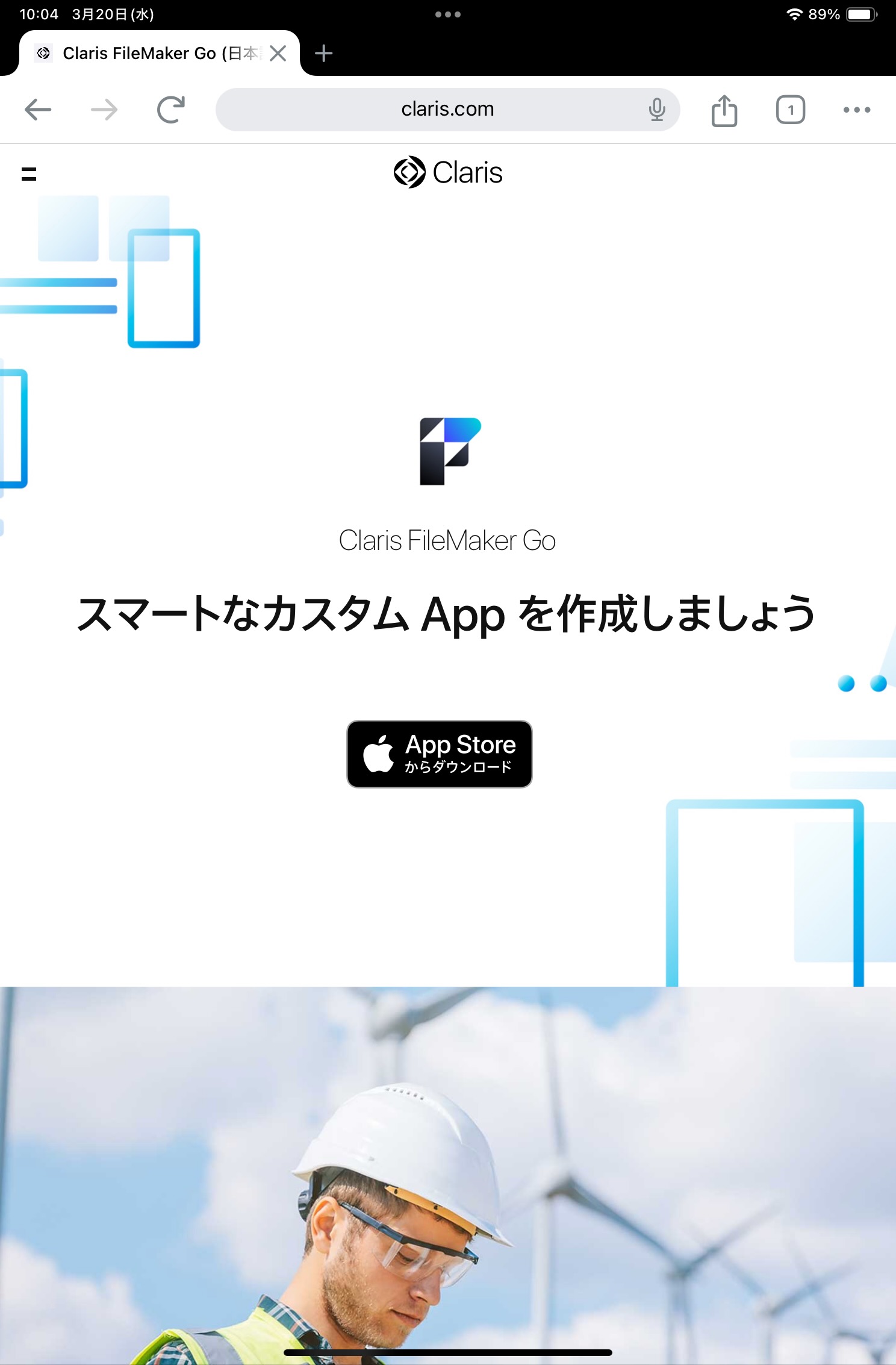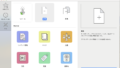iPadなどのiOSデバイスをFileMakerデータベースの端末に使うことが出来ます。構成としては、PC側にFileMaker Pro、iPadにFileMaker Goをインストールします。
両デバイス間の接続は今回はピアツーピア(P2P)接続方法を使用します。
この接続はLocal Area内で有効です。
Web上でホストされているファイルを共有する場合はServerが必要です。
ファイルメーカー間は、Verionが2世代以上離れると接続出来ません。
接続総数も5台Maxとなります。
P2PはSeverを介さない便利な接続です。
以下、インストール以降の初期の設定を記述します。
1.FileMaker Goをインストールする
PCのFileMaker Proで作成されたデータベースを親にします。親機はWindows11でもMacでもどちらでもOKです。
子どもの方はiPadなどのiOSデバイス上のFileMeker Goになります。
使用機材は以下です。
iPadは第6世代のiPad mini。OSはiPadOS 17.3.1です。
親機はMacbook Pro 15、年式は 2018です。OSはmacOS Sonoma 14.4.1。FileMaker Proの Versionは 20.3.2.2.1です。
iPad miniにFileMaker Goをインストールします。
FileMaker Goは、ClarisのサイトまたはAppストアからダウンロードします。
次のような画面からダウンロードして下さい(スクリーンショットを参照下さい)。
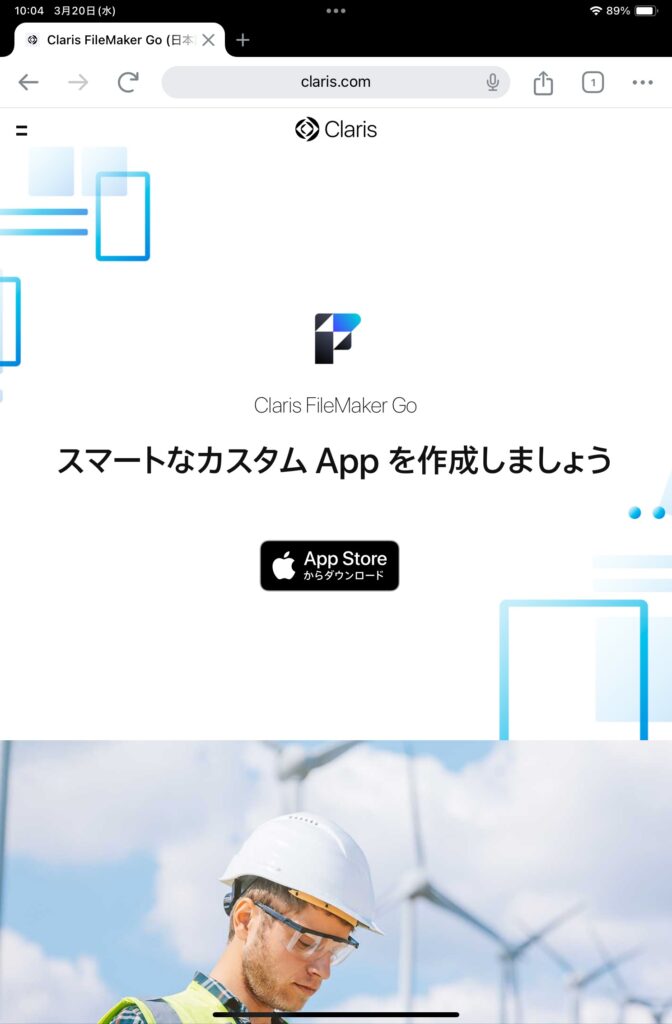
FileMaker Goは、Proとの間でVersion制約があります。FileMaker Proが20の場合、FileMaker Goは2023を選択します(その他の使用できるVersionはサイトでご確認下さい)。
2.Macで途中まで作成した個人契約登録管理.fmp12(このデータベースはリンクで前の投稿を参照して下さい)を開きます。
PC側のファイルメーカーメニューをクリックしてファイルを開けます。ファイルメニューの共有設定から「FileMakerクライアントと共有」を選択します。
ピアツーピア接続設定メニュー内のネットワーク共有をオンにします。現在開いているファイル名が選択されている状態ですべてのユーザをクリックしてOKを押します(PCのTCP/IPアドレスは利用しているIPアドレスが表示されます、例192.168.XXX.XXX。)。
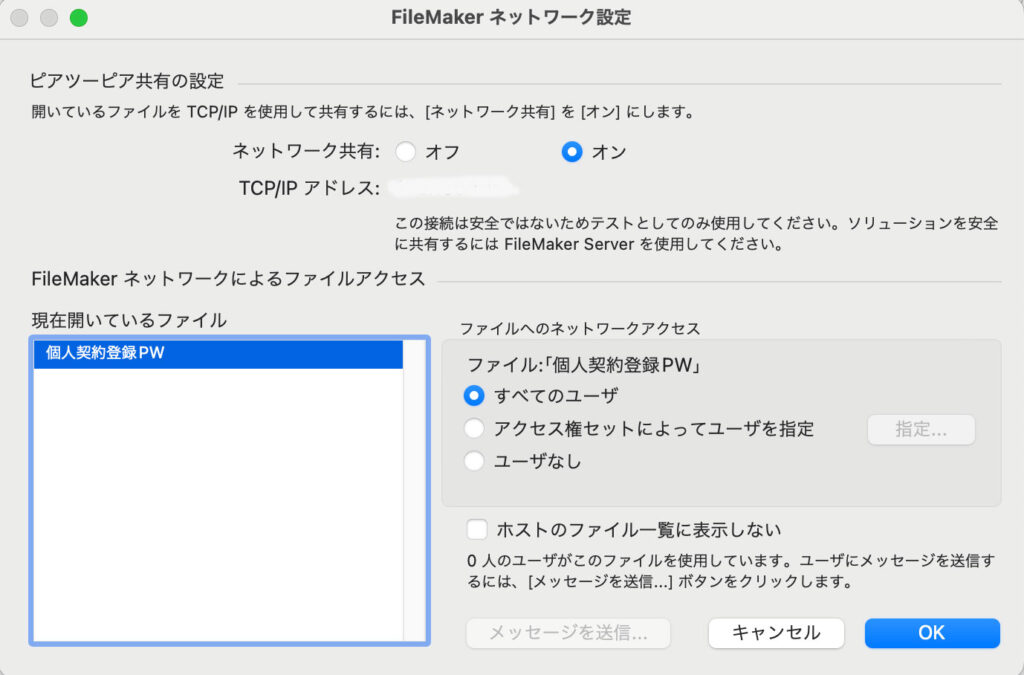
3.iPad上のFileMaker Goのデータベース、ここでは「個人契約管理を開きます。
ホストを表示させます。
表示されているローカルホスト名(ホストPC名をクリックします。
セキュリティ警告が「Port 5003が識別できない」と表示されていますが、テスト目的のためこのまま接続をクリックします。
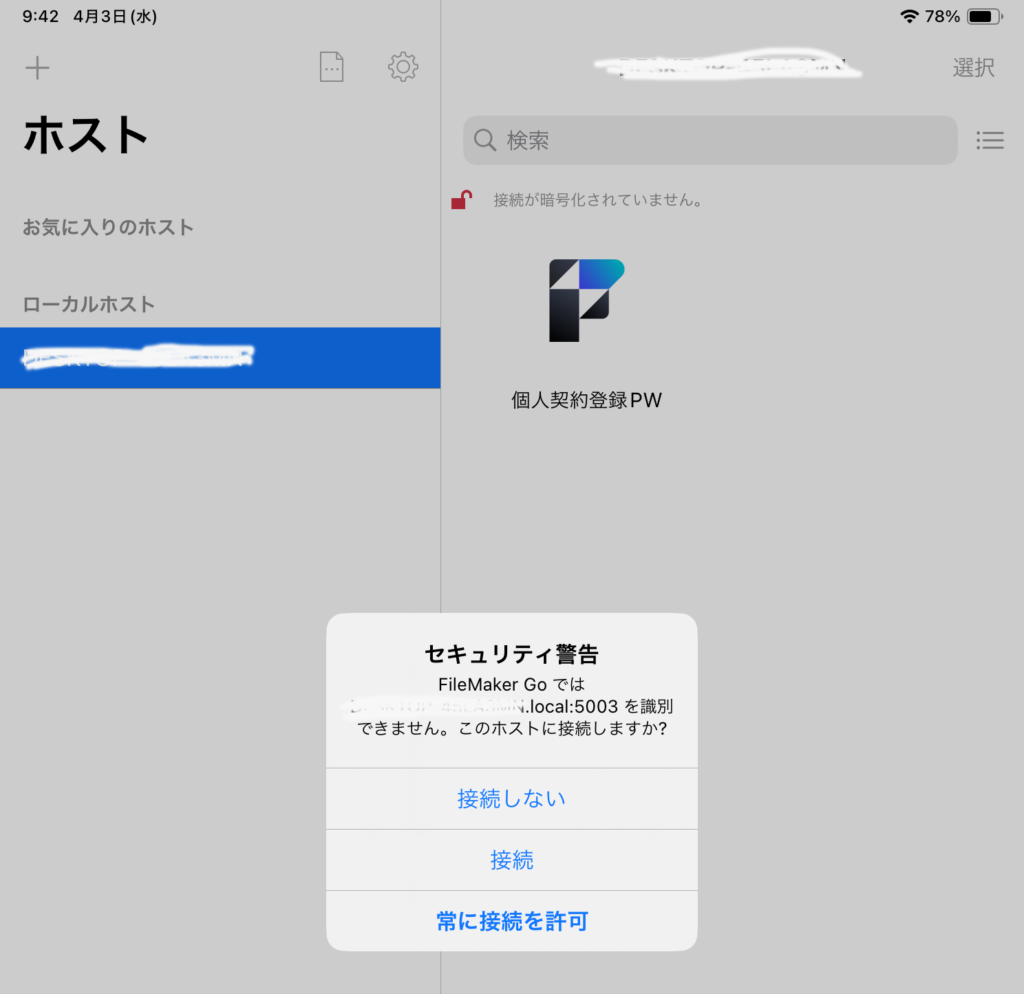
接続されたら、作成したデータベースのIDとパスワードを入力するとデータベースを開くことが出来ます。
作成したデータベースを開いたときの画面は以下です。
接続されたら、作成したデータベースのIDとパスワードを入力するとデータベースを開くことが出来ます。
作成したデータベースを開いたときの画面は以下です。ファイルメーカーGo側で新規レコードを追加して各項目を入力すると、親機側でGoで入力したレコードを閲覧することが出来ます。
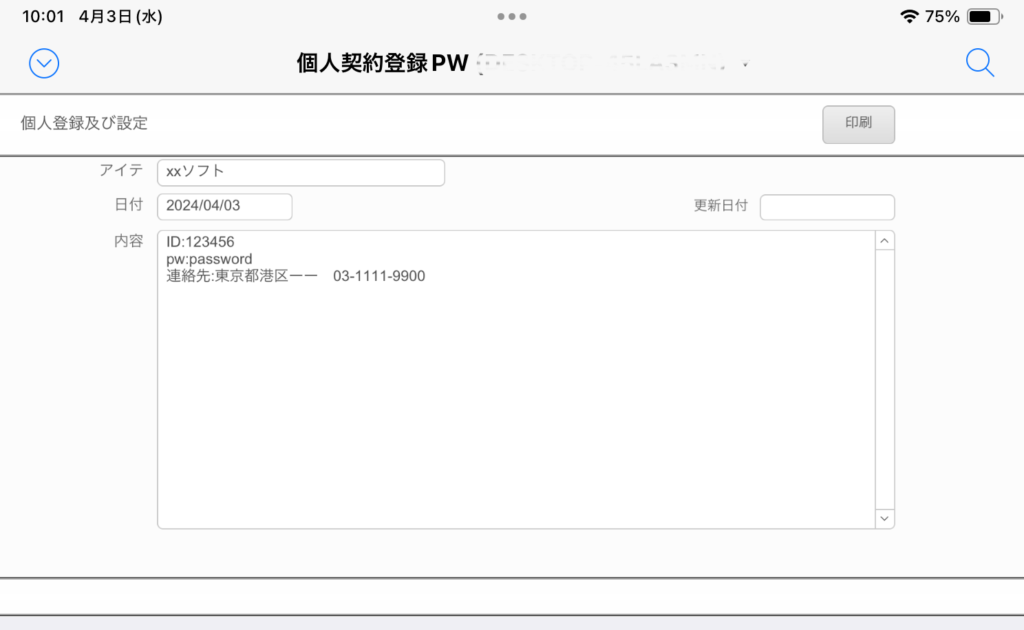
データはどちらのデバイスで入力してもネットワーク内で接続されているデバイスで確認することが出来ます。
いろいろなデータベースを作成し、小型の端末でデータ拡張してみて下さい。
Kazunori Fukuma